Préparons notre collection 💾

Après un peu de marche, on atteint vite un coin de la forêt un peu plus vierge, c'est exactement ce qu'il nous fallait pour commencer à travailler et créer notre propre collection ! 🌳
Qui dit chasse au trésor dit carte ! Eh bien heureusement, nous avons la nôtre avec nous. Cependant, elle est bien vide actuellement, mais j’ai comme l’impression que finir ces différents modules nous donne des coordonnées que l’on pourra ensuite afficher sur notre carte ! Il ne nous manque plus qu’un moyen de les ranger quelque part pour ne pas les perdre ... 📍
Création d’une collection 🗃️
La première étape est de créer une collection pour les stocker. Dans Appwrite, on peut créer plusieurs bases de données, qui peuvent contenir plusieurs collections, qui contiennent plusieurs documents.
Dans le cadre de ce Workshop, nous avons créé pour vous la base de données Workshop, dans laquelle vous allez pouvoir travailler !
Pour commencer, créez une collection Coordonnées dans cette base de données. Vous pouvez le faire en cliquant sur le bouton + Create collection, ou en cliquant sur la carte +, vous pouvez générer un ID aléatoire.
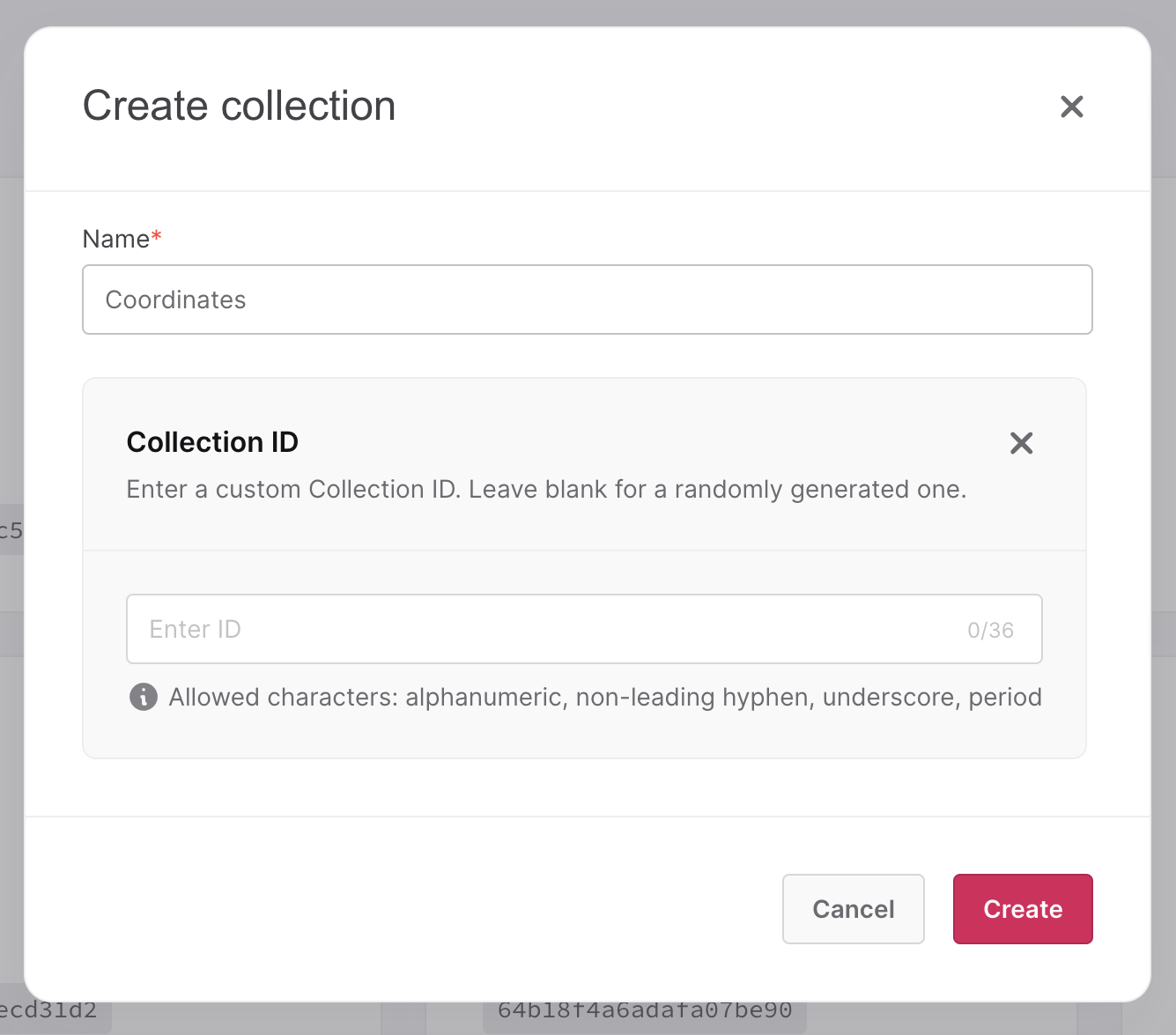
Définition du schéma 📄
Une fois créée, pour pouvoir y insérer des documents, vous devez lui ajouter un schéma en créant des attributs avec chacun leur type prédéfini. Cette étape est obligatoire et provient du fait que le moteur de base de données utilisé est Maria DB, un moteur SQL.
Vous n’avez qu’à vous rendre dans l’onglet Attributes, puis cliquer sur le bouton + Create attribute, ensuite sélectionner le bon type de donnée dans le menu déroulant.
Vous arriverez ensuite sur un modal vous permettant de rentrer les différentes informations de votre attribut, comme sa valeur minimale et maximale pour un nombre, ou si l'attribut est requis par exemple.
INFO
La latitude est une valeur comprise entre -90 et 90, la longitude est une valeur comprise entre -180 et 180. Pour simplifier, nous allons utiliser des nombres entiers et non des flottants.
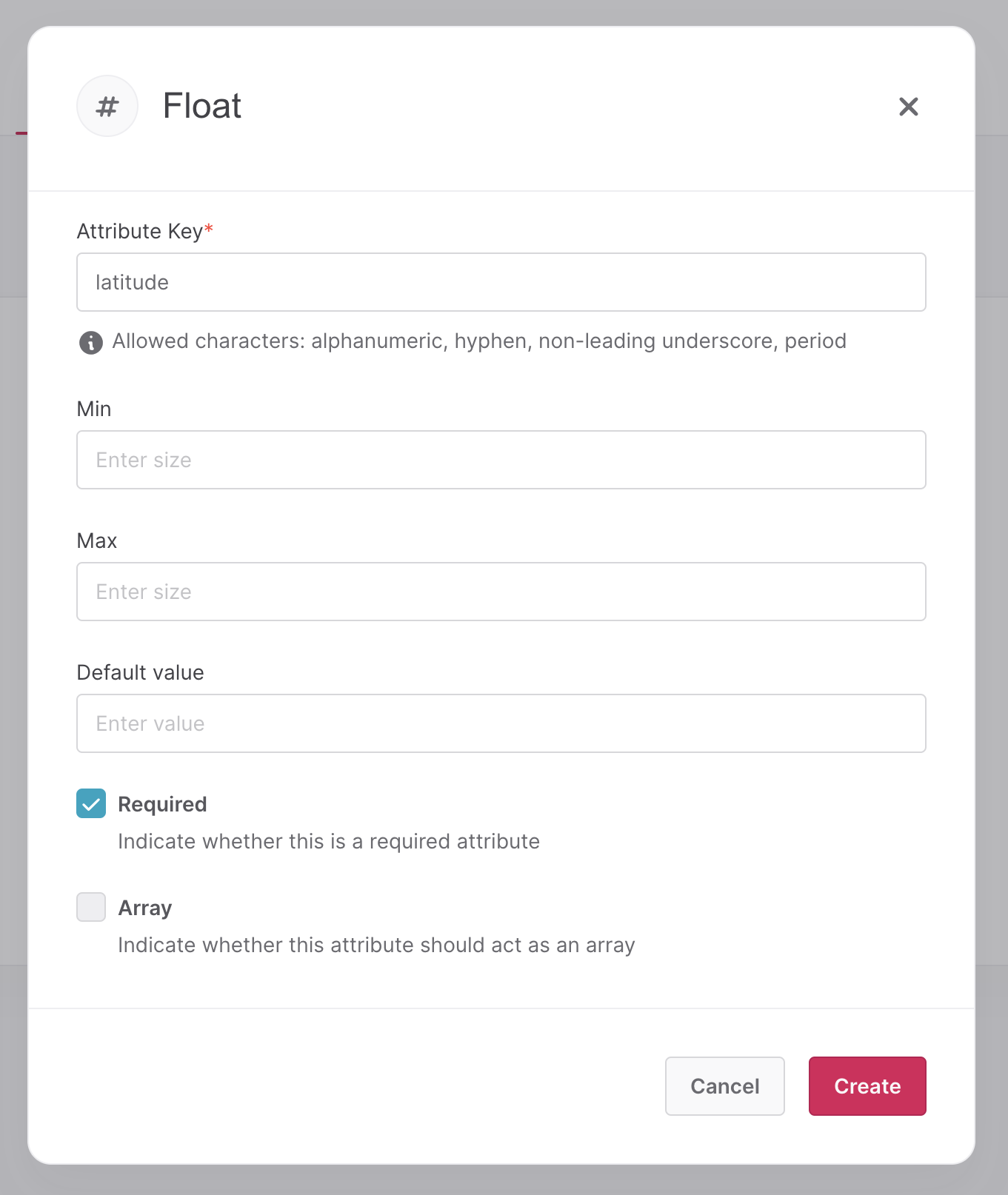
Le document de coordonnée est le schéma suivant :
type Coordinate = {
name: string; // Required
latitude: number; // Required
longitude: number; // Required
};type Coordinate = {
name: string; // Required
latitude: number; // Required
longitude: number; // Required
};Gestion des permissions 🔑
Notre collection est prête ! En revanche, il reste deux petits détails à gérer.
Premièrement, Appwrite ne donne aucune permission d’accès sur la collection par défaut, il vous faudra donc modifier ces dernières dans l’onglet Settings, pour que tous les utilisateurs connectés puissent récupérer, créer, modifier et supprimer des documents. Dans notre cas, nous allons donner les permissions maximales : Any. (N'oubliez pas de valider avec le bouton Update)
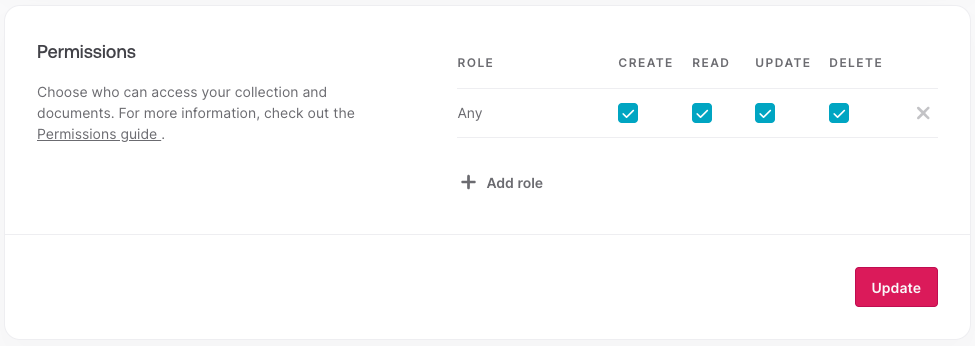
Récupération de l’ID de la collection 🆔
Ensuite, pour que l’AppVenture puisse accéder à cette collection, il faut qu'elle connaisse son ID !
Pour cela, il vous suffit de récupérer l’ID sur la console Appwrite, juste à côté de son nom, et de remplir la variable d’environnement NEXT_PUBLIC_APPWRITE_COORDINATES_COLLECTION_ID avec !
DANGER
Vous venez de modifier une variable d’environnement, pensez à redémarrer votre serveur pour prendre en compte ces changements
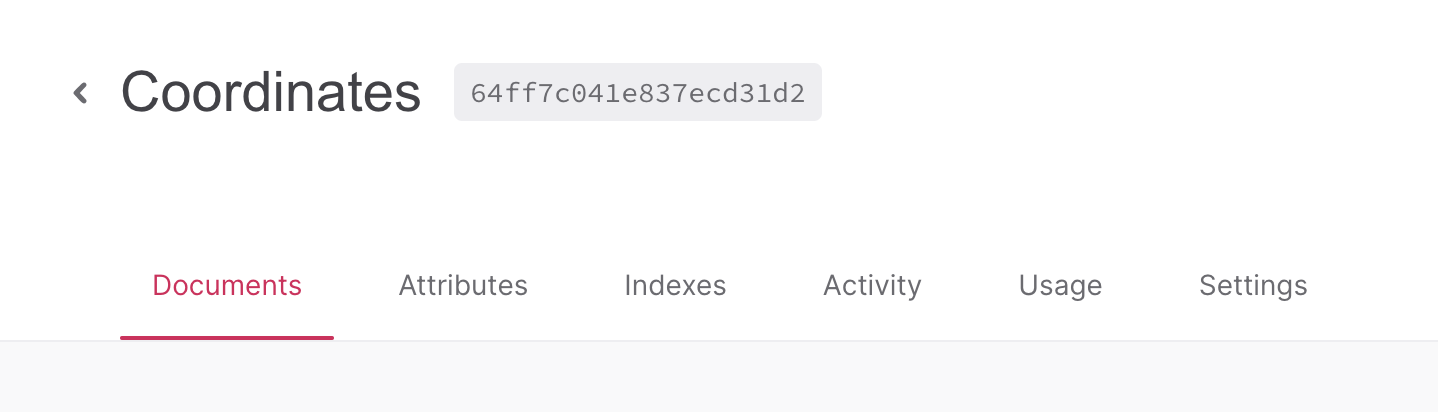
Et voilà ! À présent, vous avez votre collection prête à l'emploi et les utilisateurs de l’AppVenture peuvent y accéder ! 🎉